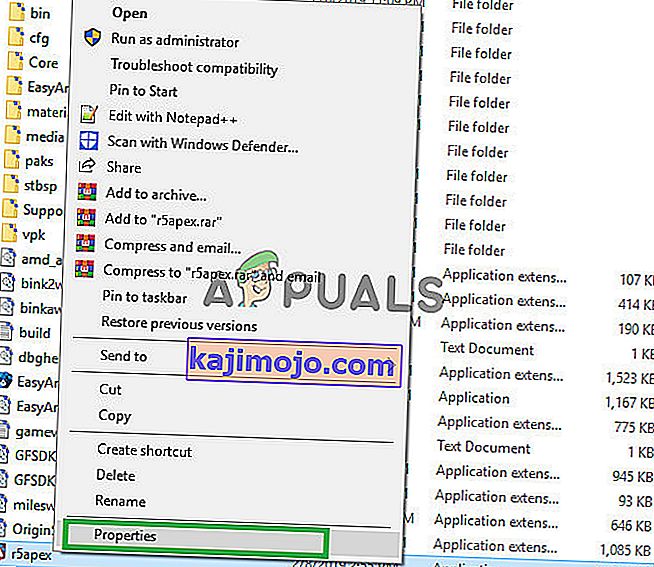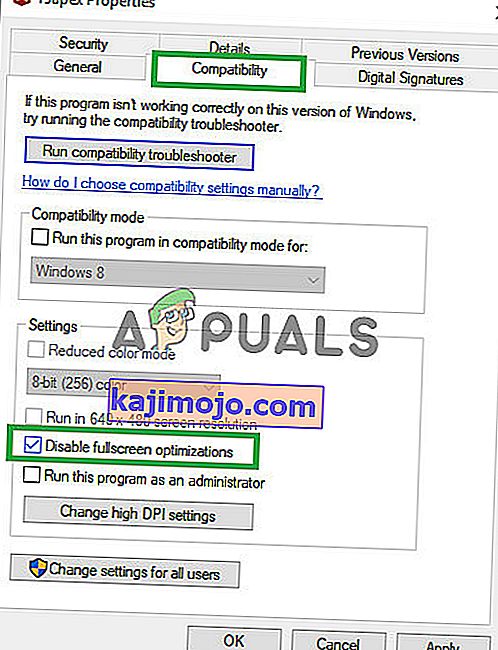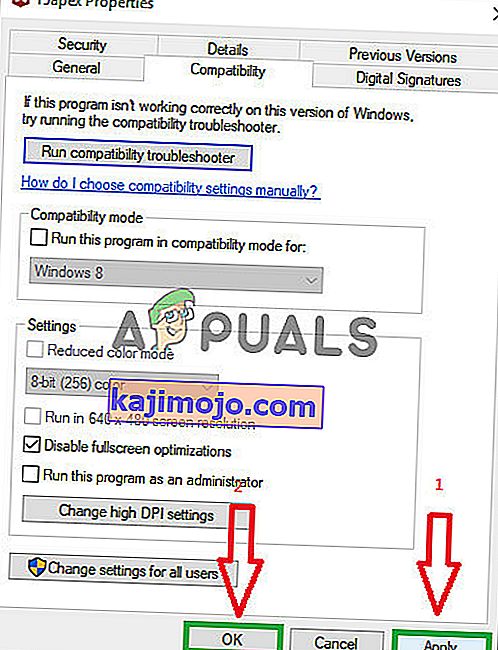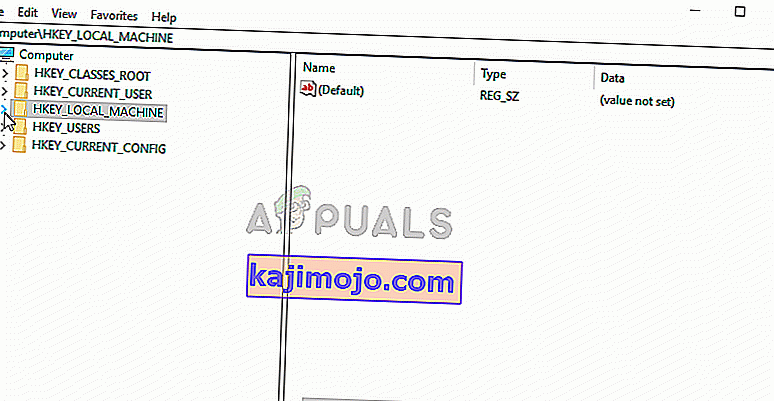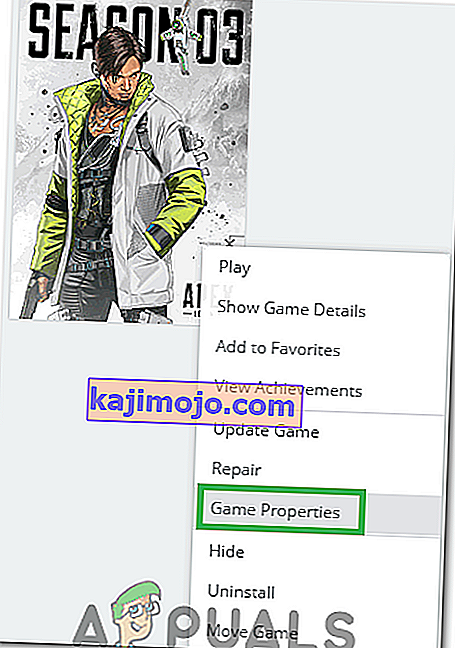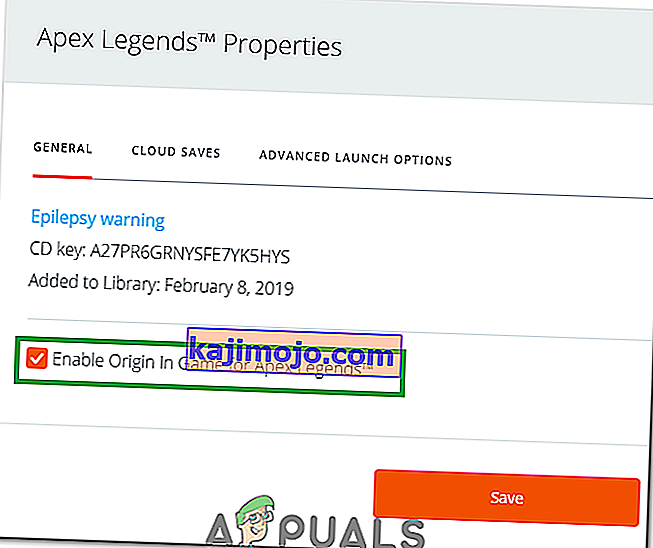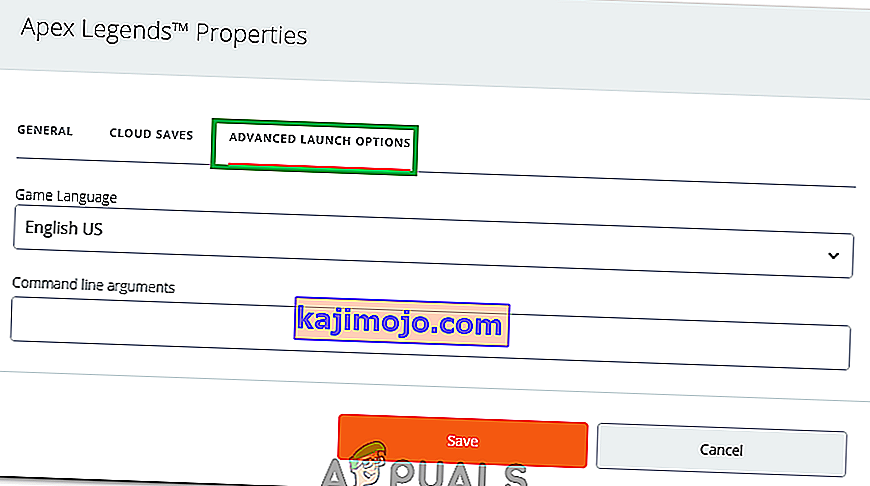Apex Legends on äsja välja antud tasuta mänguvõitlus, mis on hiljuti mängukogukonna tormis ja omandanud kahe kuu jooksul üle 50 miljoni mängija. Mängu töötas välja Respawn Entertainment ja avaldas Electronic Arts. Apex Legends ühendab TitanFalli ja paljude teiste klassipõhiste laskurite elemente.

Kuid üsna hiljuti on tulnud palju teateid kasutajatest, kes kogevad mängu mängides juhuslikke krahhe. Selles artiklis teavitame teid mõnest põhjusest, mille tõttu need krahhid võivad vallanduda, ja pakume teile selle probleemi täielikuks kõrvaldamiseks elujõulisi lahendusi.
Mis põhjustab tipu legendide krahhi?
Õnnetuste taga pole konkreetset põhjust, kuid meie aruannete kohaselt olid mõned kõige tavalisemad põhjused:
- Täisekraani optimeerimine: Windows sisaldas uut funktsiooni, mis proovib iga mängu käitada ääristeta aknana ja parandada mängimist, kuid see funktsioon võib sageli põhjustada probleeme mängudega, mida pole hästi optimeeritud. Võimalik, et see võib põhjustada Apex Legendesi krahhi.
- Administraatoriõigused: Mängus on teatud elemente, mis vajavad korrektseks toimimiseks administraatoriõigusi, kui mängule pole antud administraatoriõigusi, mis võivad põhjustada mängu krahhi.
- Alt + Tab: Paljude kasutajate krahhid toimusid ainult siis, kui kasutaja vajutas Windowsi vahelehtede vahetamiseks mängu ajal klahvi Alt + Tab. See on Apex Legendsi viga, alati kui see avatakse pärast selle minimeerimist, vajutades klahvi “Alt + Tab”, võib see kokku kukkuda.
- Aegunud graafika draiverid: on ka võimalik, et teie süsteemi graafikakaardi draiverid on vanad ja vananenud. Kuna Apex Legends on äsja välja antud mäng, võib see valesti töötada, kui kasutate draivereid, mis seda ei toeta.
- Puuduvad failid: Võimalik, et mõned mängust olulised failid võivad puududa. Mäng vajab kõiki faile, et kõik selle elemendid saaksid õigesti toimida. Kui need on kahjustatud või puuduvad, võivad need mängu ka ilma veata kokku kukkuda.
- Visual C ++ ümberjagatavad paketid: need paketid on kas valesti konfigureeritud või mõjutavad üksteist, kui teie arvutisse on installitud mitu eksemplari. Desinstallige need kindlasti .
- GameDVR: see on Windowsi voogesituse ja mängude funktsioon, kuid see takistab mängu korralikult töötamist ja selle peaksite registri abil keelama .
- Teie virtuaalse mälu fail võib olla liiga väike ja peaksite kaaluma selle suurendamist, et mäng seda lisamäluna kasutaks.
Nüüd, kui teil on põhiline arusaam probleemi olemusest, läheme edasi lahenduste poole.
1. lahendus: keelake täisekraani optimeerimine.
Täisekraani optimeerimine on uus funktsioon, mis proovib mängu käivitada ääristeta aknana. See funktsioon võib sageli põhjustada probleeme mängudega, mis pole hästi optimeeritud. Võimalik, et see võib põhjustada Apex Legendesi krahhi. Seetõttu keelame selle selles etapis.
- Paremklõpsake aasta Apex Legends otsetee ja valige " Open File Location " või otsida seda Windows otsinguriba, kui te ei ole otsetee töölaual.

- Kui sees mängu installimiskaust, õigus - kliki kohta " r5apex.exe " ja valige omadused .
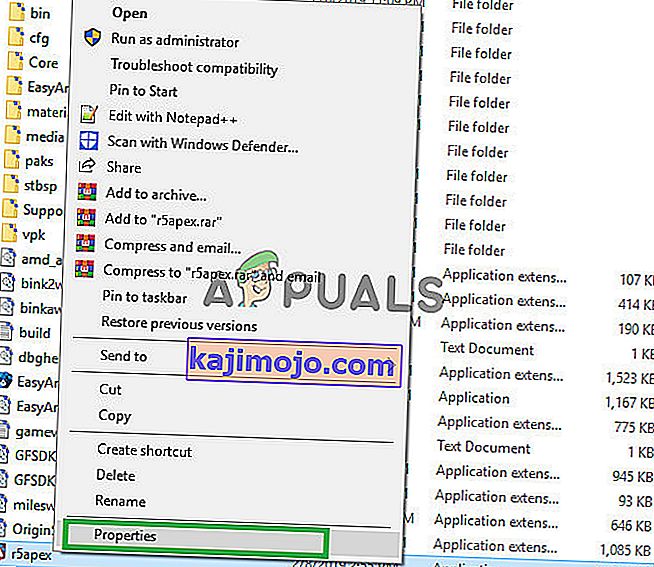
- Atribuutide sees klõpsake ühilduvusel ja märkige ruut „ Keela täisekraani optimeerimine ”.
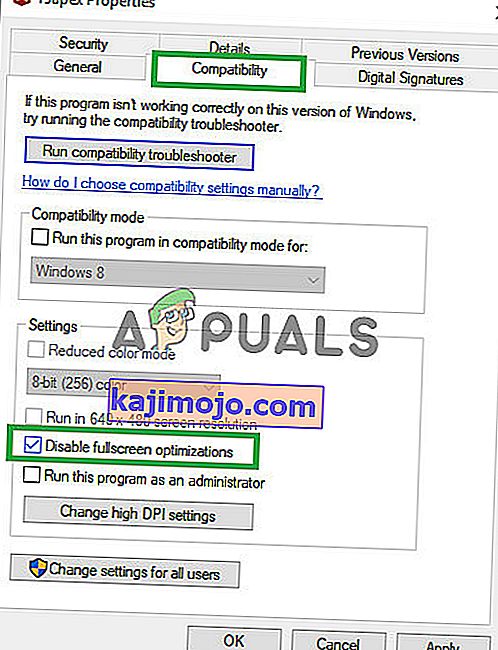
- Rakendage oma seaded.
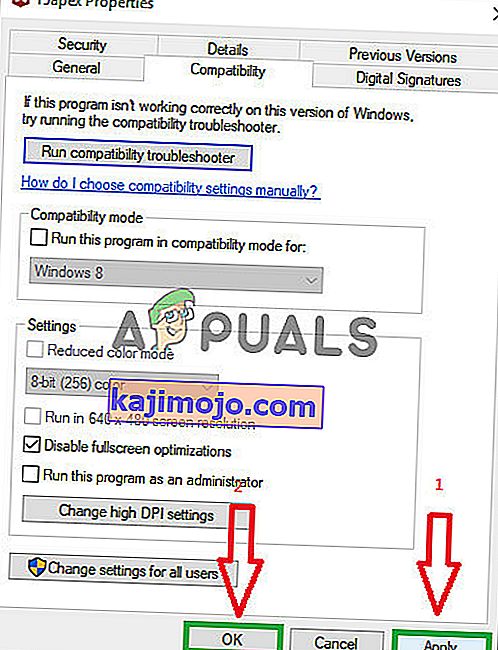
- Käivitage mäng ja kontrollige , kas probleem püsib.
2. lahendus: haldusõiguste andmine.
Mängus on teatud elemente, mis vajavad õigeks toimimiseks administraatoriõigusi, kui mängule pole antud administraatoriõigusi, mis võib põhjustada mängu krahhi. Seetõttu anname selles etapis mängule selle jaoks administraatoriõigused:
- Paremklõpsake töölaual otseteed „ Apex Legends ” ja valige „ Open File Location ” või otsige seda Windowsi otsinguribalt.

- Paigaldades kausta Install, paremklõpsake „ r5apex.exe ” ja klõpsake „ Properties ”.
- Mängu atribuutide sees klõpsake vahekaarti „Ühilduvus” ja märkige ruut „ Käivita administraatorina ”.
- Rakendage oma seaded.
- Käivitage mäng ja kontrollige, kas probleem püsib.

3. lahendus: Mängu minimeerimise vältimine.
Paljude kasutajate puhul tekkisid krahhid ainult siis, kui kasutaja vajutas Windowsi vahelehtede vahetamiseks mängu ajal klahve „ Alt + Tab ”. See on Apex Legendsi viga, alati kui see avatakse pärast selle minimeerimist, vajutades klahvi “Alt + Tab”, võib see kokku kukkuda. Seetõttu püüame vältida kasutades " Alt + Tab " mängides mängu ja kui sa taaskäivitada, et vältida krahh mängides mängu.
Lahendus 4. Mängude failide kontrollimine.
Võimalik, et mõni oluline fail mängust võib puududa. Mäng vajab kõiki faile, et kõik selle elemendid saaksid õigesti toimida. Seetõttu kontrollime selles etapis, kas kõik mängufailid on olemas. Selle eest:
- Avage päritolu klient ja logige sisse oma kontole
- Klõpsake vasakpoolsel paanil valikut " Mängude kogu " .

- Paremklõpsake vahekaardil „ Mängude raamatukogu ” valikul „ Apex Legends ” ja valige käsk „ Repair Game ”

- Klient hakkab mängufaile kontrollima .
- Kui see on tehtud, laadib see puuduvad failid automaatselt alla ja asendab rikutud failid, kui neid on.
- Käivitage mäng ja kontrollige, kas probleem püsib.
Lahendus 5. Desinstallige Visual C ++ uuesti levitatavad paketid
Kuna me võime selles probleemis sageli süüdistada Windowsi värskendust, on täiesti võimalik, et mängu kõrvale installitud Microsoft Visual C ++ Redistributable versioon lihtsalt ei kehti ja võiksite selle käsitsi installida. Samuti installivad teised programmid Visual C ++ Redistributable'i iseseisvalt ja on võimalik, et need versioonid ei saa eriti hästi läbi.
- Klõpsake menüü Start nuppu ja avage juhtpaneel , otsides sealt. Samuti võite rakenduse Seaded avamiseks klõpsata hammasratta kujulisel ikoonil, kui teie operatsioonisüsteem on Windows 10
- Juhtpaneelil lülitage paremas ülanurgas suvand Kuva kui kategooriale ja klõpsake juhtpaneeli akna allosas jaotises Programmid jaotisel Programmi desinstallimine .

- Kui kasutate rakendust Seaded Windows 10-s, peaks rakenduste klõpsamine avama kohe kõigi arvutisse installitud programmide loendi.
- Leidke juhtpaneelilt või sätetest Microsoft Visual C ++ Redistributable Package ja klõpsake pärast ühekordset klõpsamist käsku Desinstalli. Võite märgata, et utiliidil on mitu erinevat versiooni. Peate need üles märkima ja desinstallimisprotsessi igaühe jaoks kordama.
- Võimalik, et peate kinnitama mõned dialoogiboksid ja järgima desinstallimisviisardiga ilmuvaid juhiseid .

- Kui desinstalliprotsess on protsessi lõpetanud, klõpsake nuppu Lõpeta ja korrake Visual C ++ paketi kõigi versioonide desinstallimisprotsessi.
- Avage Origin, topeltklõpsates selle ikoonil ja navigeerige menüüsse Game Library, mis peaks asuma ekraani vasakul paanil.

- Klõpsake mängude raamatukogus Apex Legendsi ikoonil, paremklõpsake oranži Esita nupu kõrval hammasrattaikooni ja valige kontekstimenüüst suvand Parandamine. Las see lõpeb oma protsessiga ja kontrollige, kas probleem ilmneb ikka veel!
6. lahendus: virtuaalse mälu suurendamine
See konkreetne meetod on aidanud paljudel kasutajatel oma probleemi peaaegu koheselt lahendada. Sõltumata sellest, kui palju RAM-i teil on, võib mõne lehefailimälu lisamine aidata teil probleemi lahendada, kuna mängu kvaliteetne seade vajab mõnikord seda täiendavat tõuket, mis võib osutuda vajalikuks, reserveerides kõvakettale ruumi, et seda saaks kasutada täiendava RAM-mäluna.
- Paremklõpsake selle arvuti kirjet, mille leiate tavaliselt oma töölaualt või failihaldurist. Valige suvand Atribuudid .

- Kliki " Advanced System Settings " nuppu akna paremas ja Liikuge Täpsem all Performance lõik, klõpsa Settings ja Liikuge Täpsem vahekaardil see aken.
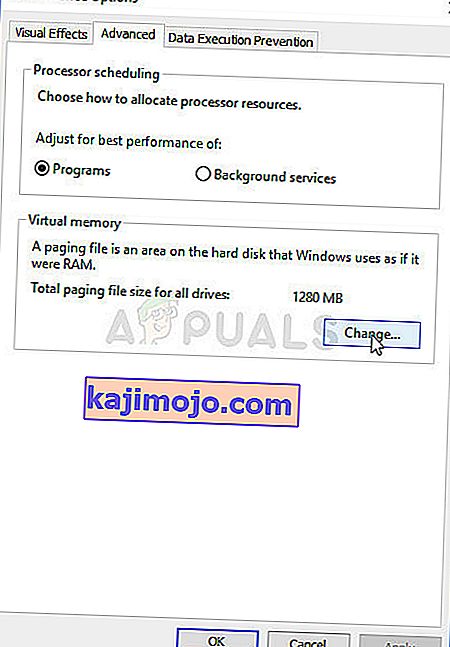
- Klõpsake jaotises Virtuaalne mälu käsku Muuda . Kui on valitud märkeruut valiku „ Kõigi draivide lehitsemisfaili suuruse automaatne haldamine ” kõrval , tühjendage see ja valige partitsioon või draiv, kuhu soovite otsingufaili mälu salvestada.
- Kui olete õige plaadi valinud, klõpsake kohandatud suuruse kõrval oleval raadionupul ja valige Algne ning Maksimaalne . Selle vea probleemi lahendamiseks on rusikareegel eraldada kaks gigabaiti rohkem kui juba kasutasite.

- Suuremate muudatuste vältimiseks veenduge, et määraksite esialgse ja maksimaalse suuruse. Kontrollige, kas Apex Legends jookseb pidevalt!
Lahendus 7. Keelake GameDVR registri abil
GameDVR on Windowsi sisseehitatud funktsioon ja see võib kindlasti mõjutada teie mängu jõudlust. Registriredaktori abil on võimalik see keelata, kuid pange tähele, et peate olema ettevaatlik ja järgige juhiseid hoolikalt, et mitte muuta süsteemi ebastabiilseks. Järgige allolevaid juhiseid!
- Kuna kavatsete registrivõtme kustutada, soovitame teil tutvuda selle meie avaldatud artikliga, et saaksite muude probleemide vältimiseks oma registrist turvaliselt varundada. Sellegipoolest ei juhtu midagi valesti, kui järgite juhiseid hoolikalt ja õigesti.
- Avage registriredaktori aken, tippides otsinguribale, menüüsse Start või käsku Käivita käsk „ regedit ”, millele pääseb juurde Windowsi klahvikombinatsiooniga R. Vasakul paanil navigeerides navigeerige oma registri järgmise võtme juurde:
HKEY_CURRENT_USER \ System \ GameConfigStore

- Klõpsake seda klahvi ja proovige leida kirje nimega GameDVR_Enabled . Paremklõpsake sellel ja valige kontekstimenüüst suvand Muuda .

- In Edit akna all Value data lõik muutus väärtus 0 ja kohaldada tehtud muudatused. Kinnitage kõik selle protsessi käigus ilmneda võivad turbedialoogid. Järgmisena peate navigeerima registris sellesse kohta:
HKEY_LOCAL_MACHINE \ SOFTWARE \ Policies \ Microsoft \ Windows
- Kui olete sinna jõudnud, paremklõpsake navigeerimisribal Windowsi klahvi ja valige Uus >> Võti. Pange sellele nimi GameDVR . Navigeerige selle juurde ja looge uus DWORD-väärtuse kirje nimega AllowGameDVR , paremklõpsates akna paremas servas ja valides Uus >> DWORD (32-bitine) väärtus . Paremklõpsake sellel ja valige kontekstimenüüst suvand Muuda .
- In Edit akna all Value data lõik muutus väärtus 0 ja kohaldada tehtud muudatused.
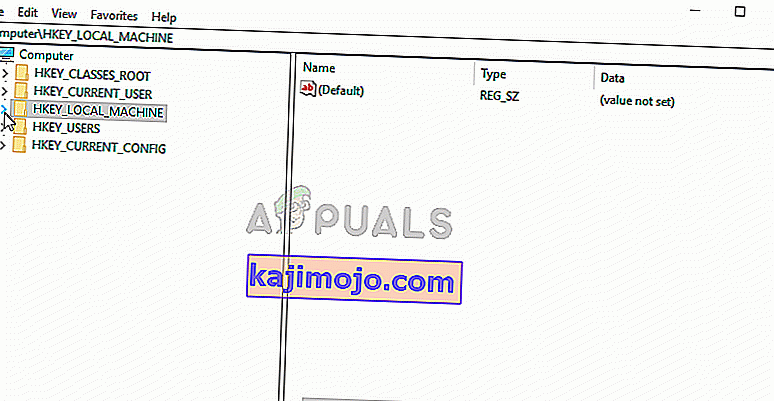
- Nüüd saate arvuti käsitsi taaskäivitada, klõpsates menüül Start >> toitenupp >> Taaskäivitage ja kontrollige, kas probleem on kadunud. See keelab GameDVR-i tõhusalt, nii et kontrollige, kas Apex Legends pidevalt kokku kukub!
8. lahendus: graafikadraiverite värskendamine.
Mõnel juhul on süsteemi graafikakaardi draiverid vanad ja aegunud. Kuna Apex Legends on äsja välja antud mäng, võib see valesti töötada, kui kasutate draivereid, mis seda ei toeta. Seetõttu värskendame selles etapis graafikakaardi draivereid ja selleks:
Nvidia kasutajatele:
- Kliki otsing baar vasakus servas tegumiribal

- Sisestage Geforce Experience ja vajutage sisestusklahvi
- Rakenduse avamiseks klõpsake esimesel ikoonil

- Pärast sisselogimist klõpsake vasakus ülanurgas valikul „ Draiverid ” .
- Klõpsake sellel vahekaardil paremas ülaosas valikut „ Kontrolli värskendusi ”
- Pärast seda kontrollib rakendus, kas uued värskendused on saadaval

- Kui värskendused on saadaval, kuvatakse nupp „ Laadi alla ”

- Kui klõpsate et juht hakata alla laadida,
- Pärast draiveri allalaadimist annab rakendus teile võimaluse installida " Express " või " Custom ".
- Klõpsake installimisvalikul „ Express ” ja draiver installitakse automaatselt
- Pärast installi lõppu käivitage mäng ja kontrollige, kas probleem püsib.
Märkus. Kui see probleem ei lahene, on soovitatav proovida graafikadraivereid taastada.
AMD kasutajatele:
- Õigus - kliki kohta Desktop ja valige AMD Radeon Seaded

- Aastal Seaded , klõpsake Updates alumises paremas nurgas

- Klõpsake nuppu „ Otsi värskendusi ”

- Kui uus värskendus on saadaval, kuvatakse uus valik
- Klõpsake suvandil ja valige Värskenda

- AMD paigaldaja hakkab, klõpsa Upgrade kui installiprogramm seda
- Installer saab paketi nüüd valmis, märgistab kõik ruudud ja klõpsake nuppu Install
- See laadib nüüd uue draiveri alla ja installib selle automaatselt
- Taaskäivitage arvuti ja proovige mängu käivitada.
9. lahendus: keelake päritolu ülekate
Mõnel juhul võib Origin Overlay vallandada mänguga vea ja põhjustada mängu kokkuvarisemise. Seetõttu keelame selles etapis selle ülekatte. Selle eest:
- Käivitage Origin ja logige sisse oma kontole.
- Valige vasakul vahekaardil valik „ Minu mängu atribuudid ”.
- Paremklõpsake valikul „Apex Legends” ja valige „Game Properties”.
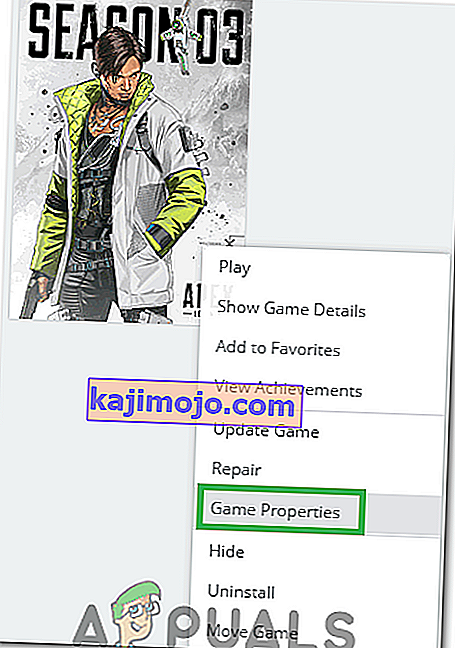
- Tühjendage vahekaardil Üldine märkeruut „ Luba mängusisene päritolu Apex Legendsi jaoks ”.
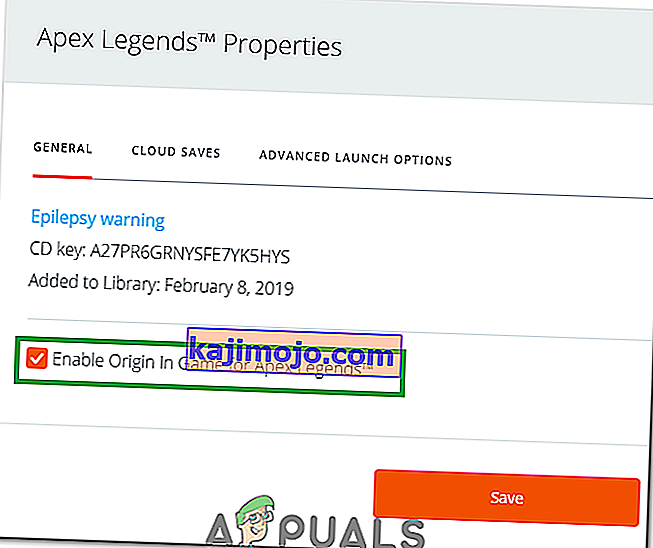
- Valige „Salvesta“ ja sulgege päritolu täielikult.
- Taaskäivitage Origin ja logige sisse oma kontole.
- Käivitage mäng ja kontrollige , kas probleem püsib.
Märkus. Samuti on soovitatav viirusetõrje mõneks ajaks täielikult keelata ja kontrollida, kas mäng töötab hästi. Proovige ka Discord sulgeda ja kontrollige, kas probleem kaob, kuna Discord põhjustab mõnele inimesele krahhi.
Lahendus 10. Sätted Max FPS
Mõned kasutajad on teatanud, et mängu max fps väärtusele 60 seadmine on aidanud neil sagedastest krahhidest üle saada ja nüüd töötab nende mäng stabiilsemalt. Seetõttu määrame selles etapis mängu max fps väärtuseks 60. Selleks:
- Käivitage Origin ja logige sisse oma kontole.
- Klõpsake valikul „Minu mängude kogu“ ja seejärel paremklõpsake valikul „Apex Legends“.
- Valige „Mängu atribuudid“ ja seejärel klõpsake „Täpsemad käivitusvalikud“.
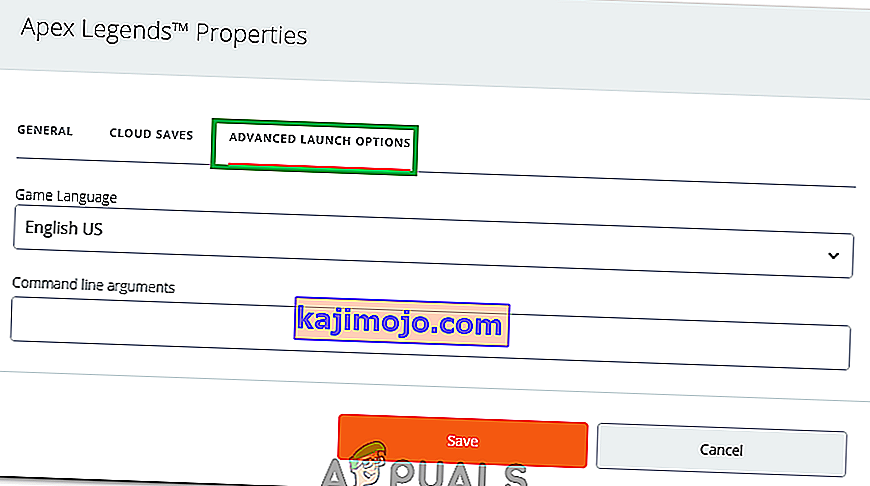
- Sisestage järgmine käsk ja vajutage max fps määramiseks nuppu “Salvesta” .
+ fps_max 60
- Kontrollige, kas probleem püsib.